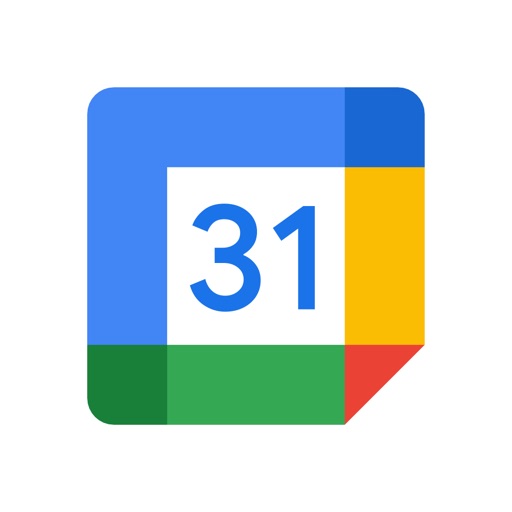こんにちは!エックスリペアスタッフの大橋です!
本日も「iPhone(android)のお役立ち情報」をお送りいたします!
本日は、Widget攻略でiPhoneを使いこなす方法についてく詳しくご説明していきます!

お客様のデーターはそのままで丁寧に修理させていただきます。iPhone修理・android修理・iPad修理・任天堂Switch修理など様々な修理に対応。近隣には駐車場があり、お車でお越しの方も安心。旭川駅からも徒歩でご来店できます。修理内容により即日修理も可能です。
まだまだ進化が止まらないiPhone。その中でも非常に便利なWidgetという機能をご存じでしょうか。Widget機能を使いこなせば画面の整理整頓ができて、iPhoneをもっと効果的に活用できます。
しかしWidgetがよく分からいないという方も多いと思います。しかし、知らない方でもこれを読み終わるころには、Widgetを完璧に使いこなせているはずなので、ぜひ最後までご覧ください。
スマートフォン修理のことならX-repairへ
X-repairは、全国各地に店舗を展開するスマートフォン修理の専門店です。持込修理はもちろん、お客様の利便性を第一に考え、「ご自宅で申込みしてご自宅で受取」できる便利な郵送修理をご用意しました。
X-repairでは、画面交換、水没復旧、バッテリー交換、カメラ交換など、幅広い故障に対応。どんな故障も、99.8%の感動修理をお約束いたします!
経験豊富なスタッフが、お客様を温かくお迎えいたします。故障かな?と思ったら、当店までお気軽にお問い合わせくださいませ。
iPhoneが盗撮されているかの確認方法。簡単2ステップ
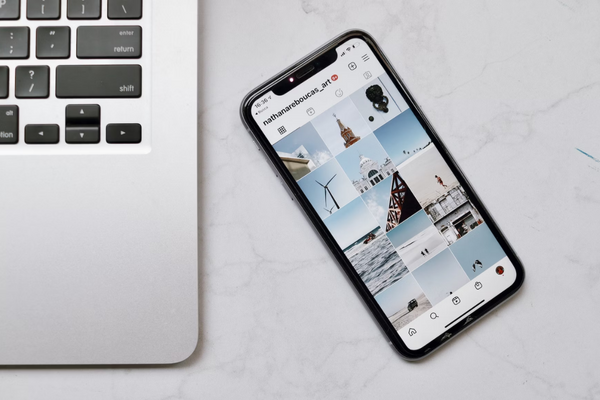
そもそもWidgetとは何かという点についてを説明します。
Widget機能とはiOS 14から追加された機能で、Widgetというものを自分の好みの大きさや内容に変更してホーム画面に表示させることで、整理整頓された使いやすいホーム画面にできます。
最近ではロック画面でも使うことができるようになり、ますます便利になっています。
では、Widget機能を使うとどのようなメリットやデメリットがあるのでしょうか。
メリット
- ホーム画面が見やすくなる
- アプリを起動せずに情報が分かる
- おしゃれな画面にできる
- 設定するのが簡単
デメリット
- 知らない方には難しい
- 使いすぎるとかえって見にくい
- アプリを開いた方が楽な場合もある
- アプリのアイコンよりも大きく、スペースをとる
これらのようなメリット、デメリットがありますが、基本的には使った方が便利になることは間違いありません。
もっとホーム画面を整理する方法が知りたいという方はこれを見ることをおすすめします。
Widgetの具体的な操作方法

ここまでで、Widgetがどんなものでどんなメリット、デメリットがあるのかということについて紹介しました。
これらの話を読んでWidgetは便利な機能だと思った方も多いと思います。そこで、Widgetを使ってみたいという方に向けて、具体的な操作方法について紹介いたします。
Widgetを追加させる方法
まずは基本的な操作であるWidgetの追加方法について説明します。
ホーム画面に追加
- ホーム画面の何もないところを、アプリやWidgetが小刻みに揺れ始めるまで長押しする。
- アプリやWidgetが小刻みに揺れ始めたら手を離し、左上の+マークを押す。
- Widgetを選択して自分の設定したい形のところで「ウィジェットに追加」を選択する
- ホーム画面の好きなところに配置する。
ロック画面に追加
- ロック画面を長押しして、画面の下に表示される「カスタマイズ」を選択する。
- 左のロック画面を選択する。
- 「ウィジェットを追加」を選択して、自分が設定したい形をタップする。
今日の表示に追加
- ホーム画面またはロック画面を右にスワイプして、1番左にある「今日の表示」を表示する
- ホーム画面の何もないところを、アプリやWidgetが小刻みに揺れ始めるまで長押しする。
- アプリやWidgetが小刻みに揺れ始めたら手を離し、左上の+マークを押す。
- Widgetを選択して自分の設定したい形のところで「ウィジェットに追加」を選択する
- 今日の表示の好きなところに配置する。
Widgetを編集する方法
次は追加したWidgetで見たい情報を見られるようにするために必要な、編集の方法について紹介いたします。
- Widgetを長押しして、クイックアクションメニューを表示する。
- 「ウィジェットを編集」をタップする。
- 自分のしたい設定に変更したら、Widgetの外側の何もないところをタップする。
スタックを作る方法
続いては、スタックを作る方法について確認しましょう。そもそもスタックとは何かご存じでしょうか。
スタックとは簡単に言えば、ウィジェットをまとめたウィジェットのようなものです。いくつかのウィジェットを1カ所にまとめて、スワイプすることで見られるウィジェットを簡単に変えられます。
では具体的にどのようにスタックを作るのかについて紹介いたします。
- 画面の何もないところを、アプリやWidgetが小刻みに揺れ始めるまで長押しする。
- Widgetをもう1つの同じ大きさのWidgetの上に重ねて離す。
- 自分のしたい設定に変更したら、スタックの外側の何もないところをタップする。
追加すべきおすすめのWidget9選

Widgetの便利さと使い方が分かったところで、どのようなWidgetを使えばいいかわからない方も多いと思います。
そこで追加すべきおすすめのWidgetを9個紹介いたします。この中から自分に合ったWidgetを見つけて使ってみてください。
時計のアプリ
最初におすすめするのは時計のWidgetです。時計のWidgetがなくても時間は確認できると軽視してはいけません。
実は時計のWidgetを使うと、ホーム画面がおしゃれになったり、秒単位で時間を管理できたり、しっかりとしたメリットがあります。
時計
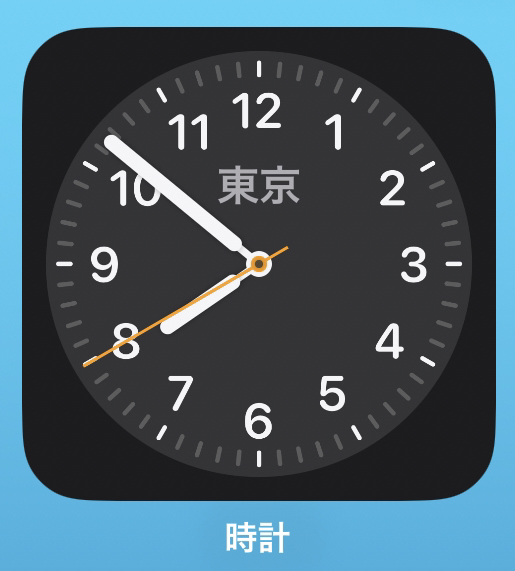
iPhoneの純正の時計アプリは、時計を大きくしたり、世界各地の時間を表示できます。デザイン面だけでなく使いやすさ的にもおすすめです。
無限時計
ホーム画面に統一感を出したいという方や、おしゃれな雰囲気を出したいという方にはおすすめのアプリです。
天気のアプリ
天気のアプリは特定の場所の気温や現在の気温、最高気温、最低気温などの細かい情報をアプリを開かずに見ることができます。
ロック画面でも見ることができるので、天気を確認する習慣がある方には必須の設定です。
天気

iPhoneにもともと入っている天気のアプリです。設定した地域の気温や天気を見ることができます。また種類によっては1時間ごとの気温と天気も見ることができる便利なWidgetです。
Yahoo!天気
ウェザーニュース
バッテリー
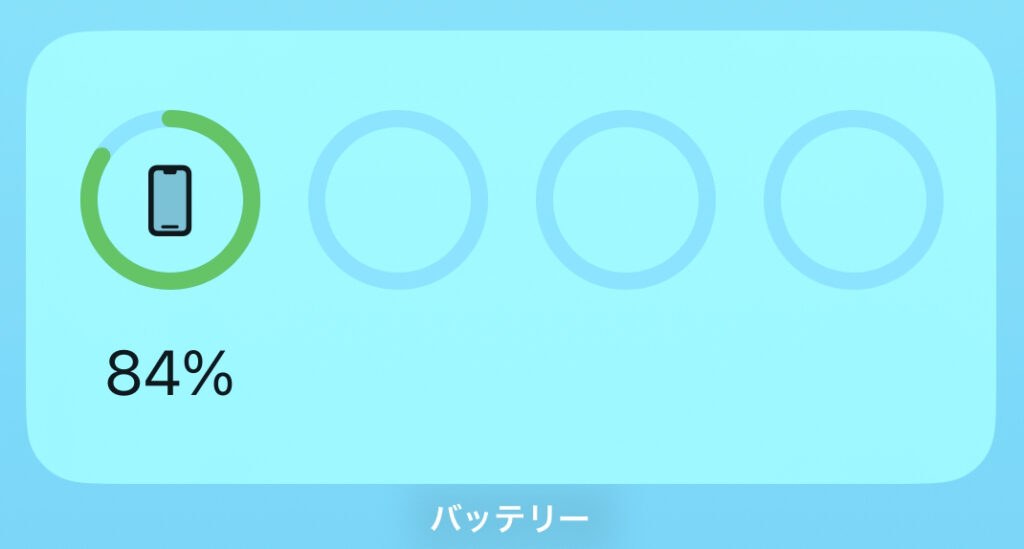
iPhoneのバッテリーを表示させることができるWidgetです。これの便利なポイントは、複数の機器のバッテリー状況を確認できるというところです。
iPhoneはもちろんのこと、ワイヤレスイヤホンやそのケース、スピーカーなど、バッテリーの状況が把握しづらいものでも瞬時に確認できます。
スクリーンタイム
スクリーンタイムはiPhoneをいつ、何を、どのくらい、使っているのかを確認できる機能です。しかし、これは設定アプリを開いて面倒な操作をしないと見ることができません。
しかしこれをWidgetとして追加しておけば、面倒な操作をするどころかアプリを起動することさえ必要はありません。ひと目で確認できるので、使い過ぎ防止に役立ちます。
支払いアプリ
キャッシュレス決済が増えてきた今、非常に重宝されるのが支払いアプリのWidgetです。支払いのときにあわてる必要なくスムーズに対応できます。
PayPay
LINE Pay
タスク管理
タスク管理をする方は必見のWidgetです、毎回アプリを起動してタスクを管理するのは面倒だと思います。そこで、Widgetを追加すればすぐにタスクの状況が把握できるので、手間もかからず、忘れてしまうこともないので、とても役立つWidgetです。
リマインダー

リマインダーはiPhoneにもともと入っているアプリで、タスクの状況を見ることができます。ロック画面にも追加できるので、管理がとても楽です。
Todoist
カレンダー
カレンダーのWidgetは予定を把握するのに最適です。予定の確認をするたびにアプリを起動するという面倒な操作をスキップできるのは非常に魅力的だと思いませんか。
カレンダー

iPhoneにもともと入っているカレンダーはその日の予定や日にちを表示できます。そして予定の詳細な時間も確認できます。
TimeTree
TimeTreeでは色が分けられた状態で予定やその時間を見られます。また、1週間の予定を表示できるWidgetもあります。自分に合った方で使い分けができて便利です。
Googleカレンダー
Googleカレンダーも同様に予定を色分けされた状態で表示されます。ただし、1週間の表示などの機能はありません。
乗り換えアプリ
出かける際は毎回乗り換えアプリを確認するという方には、乗り換えアプリのWidgetの追加がおすすめです。これで出かける前でも瞬時に乗り換えの情報が把握できます。
Yahoo!乗換案内
マイ時刻表に登録した駅やバス停の次に発車するまでの時間を、カウントダウン形式で教えてくれるWidgetです。これを使えばアプリで調べずに見られるので、効率の良さは抜群です。
Widgetsmith
スマホを落として液晶が割れてしまった、水没させてしまった、突然充電できなくなったなど、スマートフォンの調子が悪くなった時は、お近くのエックスリペアまでお気軽にお問い合わせくださいませ!私たちはスマートフォン修理のプロフェッショナルです。iPhone・Androidスマートフォンの様々な修理に対応しております。新しい機種の修理だけでなく旧モデルの修理も対応しておりますので、まずはお気軽にお問い合わせくださいませ。
iPhone修理店

お客様のデーターはそのままで丁寧に修理させていただきます。iPhone修理・android修理・iPad修理・任天堂Switch修理など様々な修理に対応。近隣には駐車場があり、お車でお越しの方も安心。旭川駅からも徒歩でご来店できます。修理内容により即日修理も可能です。